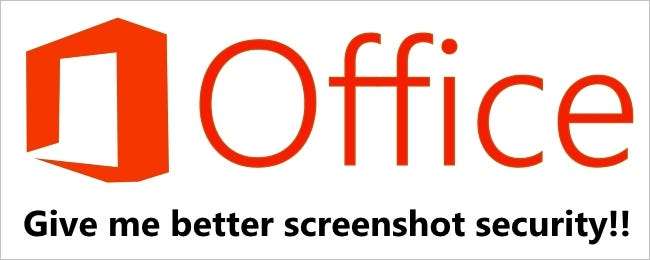
Když do dokumentu Microsoft Office přidáte snímek obrazovky a oříznete jej, pravděpodobně nepoužijete další nepoužívané části, ale věděli jste, že tam stále jsou a mohou obsahovat bezpečnostní riziko, pokud obsahují citlivé informace? Dnešní Q & A SuperUser pomáhá znepokojenému čtenáři uchovat si pouze ty části obrazovek, které jsou potřeba, a zbytku se trvale zbavit.
Dnešní relace Otázky a odpovědi k nám přichází s laskavým svolením SuperUser - členění Stack Exchange, komunitního seskupení webů otázek a odpovědí.
Otázka
Uživatel čtečky SuperUser462760 chce vědět, jak zabránit Microsoft Office v zadržování nepoužívaných částí oříznutých snímků obrazovky v dokumentech:
Udělal jsem znepokojující objev, že po oříznutí snímku obrazovky ve Wordu, PowerPointu a pravděpodobně dalších programech Microsoft Office zůstanou nevyužité části oříznutých snímků obrazovky zachovány. Díky tomu jsem byl docela paranoidní, protože často pořizuji snímky obrazovky a ořezávám je, abych před odesláním dokumentů ostatním ukázal příslušné informace.
Předpokládal jsem, že když jsem dokument uložil, nepoužité části oříznutých obrazů byly zahozeny, ale při pohledu na práci z doby před lety mohu stále ořezávat nevyužité části obrazů a prohlížet si původní snímky obrazovky v celém rozsahu.
Existuje způsob, jak to deaktivovat? To se jeví jako směšná bezpečnostní chyba.
Existuje způsob, jak zabránit Microsoft Office v uchování nepoužívaných částí oříznutých snímků obrazovky v dokumentech?
Odpověď
Přispěvatel SuperUser Steven pro nás má odpověď:
Odstraňte oříznuté oblasti obrázku
I poté, co oříznete části obrázku, oříznuté části zůstanou jako součást souboru obrázku. Velikost souboru můžete zmenšit odstraněním oříznutí ze souboru obrázku. Je také dobré to udělat, abyste zabránili ostatním lidem v prohlížení částí obrázku, které jste odstranili.
Důležité: To nelze vrátit zpět. Proto byste to měli dělat až poté, co si budete jisti, že jste provedli všechny požadované plodiny a změny.
1. Klikněte na obrázek nebo obrázky, ze kterých chcete zahodit nechtěné informace.
2. Pod Obrazové nástroje , na Formát na kartě v Upravit skupina, klikněte Komprimovat obrázky .
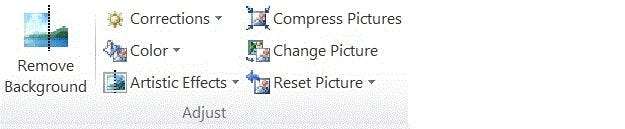
Poznámka: Pokud nevidíte Obrazové nástroje a Formát karty, ujistěte se, že jste vybrali obrázek. Možná budete muset na obrázek dvakrát kliknout, vybrat jej a otevřít Formát záložka.
3. Pod Možnosti komprese , vybrat Zaškrtávací políčko Odstranit oříznuté oblasti obrázků . Chcete-li odstranit oříznutí pouze pro vybraný obrázek nebo obrázky a ne pro všechny obrázky v souboru, vyberte ikonu Použít pouze na tento obrázek zaškrtávací políčko.
Spropitné: Další informace o zmenšení velikosti souboru obrázků a komprimaci obrázků naleznete v části Zmenšete velikost souboru obrázku .
Zdroj: Odstranění oříznutých oblastí obrázku (Oříznutí obrázku nebo tvaru s výplní obrázku) - Microsoft
Máte co dodat k vysvětlení? Zvuk v komentářích. Chcete si přečíst více odpovědí od ostatních technicky zdatných uživatelů Stack Exchange? Podívejte se na celé diskusní vlákno zde .







